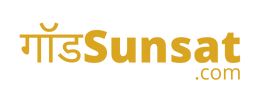Google ka password change दोस्तों आपने अपने गूगल का पासवर्ड अपने दोस्तों को बता दिया है या फिर आपने अपनी जीमेल आईडी का पासवर्ड किसी के साथ शेयर कर दिया है और अब आप चाहते हैं कि मैं मेरे गूगल का पासवर्ड कैसे चेंज करूं तो आपको घबराने की जरूरत नहीं है इस पोस्ट को लास्ट तक पढ़िए आप आसानी से अपने गूगल का पासवर्ड बदल पाएंगे |
दोस्तों हमें हमारी जीमेल आईडी का गूगल का पासवर्ड कभी भी किसी को नहीं बताना चाहिए क्योंकि हम किसी भी एप्लीकेशन का सब्सक्रिप्शन लेते हैं या फिर हमारे मोबाइल फोन में गूगल पर फोन पर चलाते हैं पेटीएम चलाते हैं तो ऐसे में अगर आप अपने गूगल का पासवर्ड किसी के साथ शेयर कर देते हैं तो आपको काफी परेशानी का सामना करना पड़ सकता है
तो चलिए जानते हैं दोस्तों कि हम हमारे गूगल का पासवर्ड किस प्रकार चेंज करेंगे बस आपको मेरे बताए गए स्टेप फॉलो करने हैं कुछ ही मिनटों में आपका गूगल का पासवर्ड बदल जाएगा |
Google Ka Password Kaise Dekhe
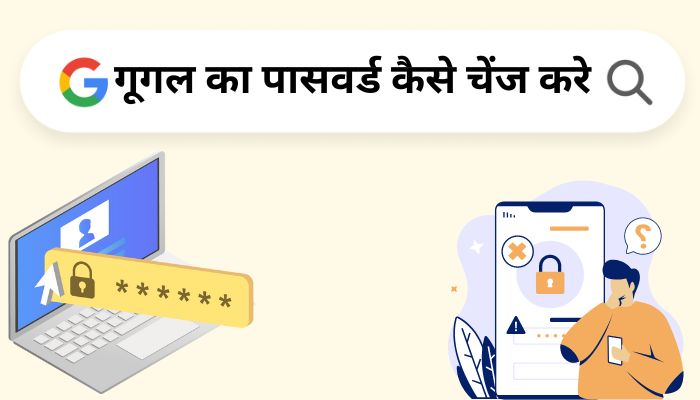
Contents
Google ka password change
दोस्तों गूगल का पासवर्ड चेंज करने के 3 तरीके हैं इस पोस्ट में हैं आपको तीनों तरीके बताने वाला हूं कि किस प्रकार से सबसे आसान तरीके से गूगल का पासवर्ड चेंज किया जाता है
सबसे पहले तो दोस्तों आपको अपने गूगल का पासवर्ड याद होना चाहिए अगर आपको अपने गूगल का पासवर्ड याद है तो आप आने वाले 2 मिनट के अंदर अपने गूगल का पासवर्ड बदल पाएंगे
अगर दोस्तों आपको अपने गूगल का पासवर्ड याद नहीं है तो आपको अपने गूगल के पासवर्ड को फॉरगेट करना होगा इसके लिए अलग तरीका है जिसके अंदर आपको अपने रिकवरी मोबाइल नंबर और रिकवरी जीमेल आईडी की जरूरत पड़ेगी
दोस्तों आपको अपने गूगल का पासवर्ड याद है तो आपको किसी भी चीज की जरूरत नहीं पड़ेगी बस आपको अपने मोबाइल फोन में कुछ स्टेप फॉलो करने हैं और आपका गूगल का पासवर्ड बदल जाएगा
- सबसे पहले अपने मोबाइल फोन की सेटिंग में जाएं |
- अब आपको यहां पर Google गूगल का बटन दिखाई देगा उस पर क्लिक करें |
- जैसे ही गूगल बटन पर क्लिक करोगे तो आपके सामने आपकी जीमेल आईडी आ जाएगी और उसके नीचे लिखा होगा Manage your Google Account आपको उस पर क्लिक करना है
- अब आपके सामने आपके गूगल खाते की सारी सेटिंग खुल गई है आपको ऊपर Home, Personal info, Data and privacy, Security बटन दिखाई दे रहे हैं |
- आपको यहां पर Security वाले बटन पर क्लिक करना है |
- अब आपको पेज को थोड़ा नीचे तक स्क्रोल करना है यहां पर आपको एक बटन दिखाई देगा How you sign in to Google
- आपको इस बटन के नीचे Password पासवर्ड का बटन दिखाई देगा आपको उस पर क्लिक करना है
- यहां पर आपको अपने गूगल अकाउंट का पासवर्ड डालना है पासवर्ड डालने के बाद आपके सामने एक नया पेज ओपन होगा
- इस पेज में आपको दो कॉलम दिखाई दे रहे हैं आपको दोनों कॉलम में अपने गूगल के लिए एक नया पासवर्ड डालना है याद रहे आपको इन दोनों कॉलम में एक जैसा ही पासवर्ड डालना है
- अपने गूगल का नया पासवर्ड डालने के बाद नीचे दिए गए Change Password चेंज पासवर्ड वाले बटन पर क्लिक करें
अब आपके गूगल अकाउंट का पासवर्ड चेंज हो गया है जो सिर्फ आपको पता है अगर आपके दोस्त के मोबाइल फोन में आपका गूगल अकाउंट खुला होगा तो वहां से ऑटोमेटिक साइन आउट हो जाएगा आपको इस पासवर्ड को हमेशा याद रखना है या फिर कहीं पर सेव करके रख लेना है |
Gmail Ka Password Kaise Change Kare
दोस्तों अब बात करते हैं दूसरे से कर की जीमेल का पासवर्ड कैसे चेंज करें यह तरीका भी बहुत ही आसान है इसके लिए भी दोस्तों आपके पास पहले से जीमेल का पासवर्ड है या फिर आपको अपने जीमेल का पासवर्ड याद है तो आप कुछ ही मिनट में अपने जीमेल का नया पासवर्ड बना पाएंगे यानी जीमेल का पासवर्ड चेंज कर पाएंगे |
- इसके लिए सबसे पहले दोस्तों आपको अपनी जीमेल आईडी ओपन करने हैं जीमेल एप में जाएं |
- अब आपको जीमेल एप में राइट साइड में कोने में आपकी जीमेल की फोटो दिखाई दे रही है उस पर क्लिक करें |
- यहां पर आपके सामने आपकी जीमेल आईडी दिखाई देगी उसके नीचे गूगल अकाउंट दिखाई देगा उस पर क्लिक करें |
- अब आपका गूगल अकाउंट खुल गया है आपको Security वाले बटन पर क्लिक करना है
- Security वाले बटन पर क्लिक करने के बाद आपके सामने बहुत सारे बटन आ गए हैं यहां पर आपको पासवर्ड का बटन दिखाई देगा उस पर क्लिक करें |
- अब आपको अपने गूगल अकाउंट या जीमेल आईडी का पासवर्ड डालना है |
- पासवर्ड डालने के बाद आपके सामने दो कॉलम आ गए हैं जिसके अंदर आपको अपने गूगल अकाउंट या जीमेल आईडी का नया पासवर्ड डालना है |
- याद रहे दोस्तों इन दोनों कॉलम में आपको एक जैसा ही पासवर्ड डालना है और पासवर्ड डालने के बाद नीचे दिए गए चेंज पासवर्ड बटन पर क्लिक करना है |
- जैसे ही दोस्तों आप चेंज पासवर्ड वाले बटन पर क्लिक करोगे तो आपकी जीमेल आईडी का पासवर्ड चेंज हो जाएगा |
Google Password Change
अब बात करते हैं दोस्तों तीसरे तरीके की इसके लिए दोस्तों आपको स्मार्ट फोन के अंदर जाकर पासवर्ड चेंज नहीं करना होगा इसके लिए आपको अपने गूगल क्रोम ब्राउजर का सहारा लेना है और गूगल क्रोम ब्राउज़र की मदद से हम हमारी गूगल का पासवर्ड चेंज करेंगे
- सबसे पहले अपने मोबाइल फोन में गूगल क्रोम ब्राउज़र ओपन करें |
- अब आपको गूगल में Gmail login लिखकर सर्च करना है या फिर यहां क्लिक करें |
- अब आपके सामने एक नया पेज ओपन हो गया है यहां पर आपको अपनी जीमेल आईडी डालनी है और नेक्स्ट बटन पर क्लिक करना है |
- अब आपके सामने आपकी जीमेल आईडी का पासवर्ड डालने का कॉलम आ गया है आपको यहां पर अपनी जीमेल आईडी का पासवर्ड नहीं डालना है इसके नीचे दिए गए Forgot Password? फॉरगेट पासवर्ड वाले बटन पर क्लिक करना है |
- अब आपके जिस मोबाइल फोन में यह जीमेल आईडी लॉगिन है वहां पर एक सिक्योरिटी क्वेश्चन जाएगा आपको वहां पर उसे yes करना है या फिर हो सकता है आपकी जीमेल आईडी से जुड़े हुए मोबाइल नंबर पर ओटीपी जाएगा वह ओटीपी आपको यहां पर डालना है |
- उसके बाद आपके सामने दो कोल्लम आएंगे जिनके अंदर आपको अपनी जीमेल आईडी का नया पासवर्ड डालना है याद रहे दोस्तों दोनों कोल्लम मैं आपको एक जैसा ही पासवर्ड डालना है |
- उसके बाद आपको नेक्स्ट बटन पर क्लिक कर देना है जैसे ही आप नेक्स्ट बटन पर क्लिक करोगे तो आपकी जीमेल आईडी का पासवर्ड चेंज हो जाएगा |
- अब आपके मोबाइल फोन में आपकी जीमेल आईडी लॉग आउट हो गई है इसे लोगिन करने के लिए जो अभी आपने नया पासवर्ड बनाया है वह पासवर्ड से अपनी जीमेल आईडी को लॉगइन कर ले |
इस प्रकार से दोस्तों आप अपने गूगल अकाउंट का पासवर्ड कुछ ही मिनटों में चेंज कर सकते हैं और यह करना बहुत आसान है इसके लिए मैंने एक वीडियो बनाई है आप उस वीडियो को भी देख सकते हैं |
Last Words
आशा करता हूं दोस्तों आप Google ka password change इस पोस्ट को पढ़कर सीख गए होंगे कि आप अपने गूगल का पासवर्ड किस प्रकार चेंज कर सकते हैं दोस्तों हमें कमेंट करके जरूर बताएं कि जो मैंने आपको यहां पर 3 तरीके बताए हैं आपको उसमें से कौन सा तरीका आसान लगा और कौन सा तरीका आपको पसंद आया दोस्तों आपके गूगल अकाउंट का पासवर्ड चेंज हो गया है तो इस पोस्ट को अपने दूसरे दोस्तों के साथ भी शेयर करें ताकि उन्हें भी अगर अपने जीमेल का पासवर्ड या गूगल का पासवर्ड चेंज करना है तो इस पोस्ट को पढ़कर बुक कर पाए इस पोस्ट के बारे में आपका कोई सवाल यह सुझाव है तो आप हमें कमेंट करके बता सकते हैं हम आपको जल्द ही उत्तर देंगे धन्यवाद |
जीमेल का पासवर्ड भूल गए हैं कैसे पता चलेगा?
दोस्तों आप अपने जीमेल का पासवर्ड भूल गए हैं तो आपको अपने जीमेल का पासवर्ड फॉरगेट करना होगा वैसे इसका पता लगाना आसान नहीं है हां अगर आपने अपने स्मार्टफोन के अंदर जीमेल का पासवर्ड सेव किया है और आपके स्मार्टफोन में वही जीमेल खुली हुई है तो आप आसानी से उसका पता लगा पाएंगे |
पासवर्ड भूल गए क्या करें?
दोस्तों आप अपने गूगल का पासवर्ड भूल गए हैं या फिर अपनी जीमेल आईडी का पासवर्ड भूल गए हैं तो आपको उसे फॉरगेट करना होगा इसके लिए आपके पास वह मोबाइल नंबर होना चाहिए जो आपके गूगल खाते से जुड़ा हुआ है या फिर आपके पास एक स्मार्टफोन होना चाहिए जिसके अंदर आपने पहले इस गूगल अकाउंट को काफी समय तक चलाया है |
गूगल मेरी ईमेल आईडी पासवर्ड क्या है?
दोस्तों आप गूगल से पूछना चाहते हो कि मेरी ईमेल आईडी और पासवर्ड क्या है तो आपको गूगल बोलकर नहीं बताएगा अगर आप अपनी ईमेल आईडी भूल चुके हैं तो आप गूगल में जाकर सर्च करिए फॉरगेट ईमेल आईडी तो आपके सामने पहला लिंक आएगा उस पर क्लिक करने के बाद आपको वहां पर अपना मोबाइल नंबर डालना है आपके मोबाइल नंबर से जो भी जीमेल आईडी बनी हुई होगी वह आपको वहां पर दिखाई दी जाएगी उसके बाद आपको अपने जीमेल आईडी का पासवर्ड फॉरगेट करना होगा |
मैं अपना जीमेल पासवर्ड कहां देख सकता हूं?
दोस्तों आप अपनी जीमेल आईडी का पासवर्ड नहीं देख सकते अगर आपने उसे सेव नहीं किया है अगर आपने अपने जीमेल आईडी का पासवर्ड सेव किया है और आपके स्मार्टफोन में वह जीमेल आईडी चल रही है तो आप उसे देख सकते हैं अगर आपके मोबाइल फोन में वह जीमेल आईडी नहीं चल रही है और आपको उस ईमेल आईडी का पासवर्ड देखना है तो आप ऐसा नहीं कर पाओगे इसके लिए आपको अपनी जीमेल आईडी का पासवर्ड फॉरगेट करना होगा |